10 Fungsi Microsoft Excel yang Patut Diperhatikan dan Cara Menggunakannya
Diterbitkan: 2020-12-14Microsoft Excel adalah salah satu alat paling kuat dan populer yang digunakan oleh bisnis, kecil dan besar. Pada awalnya, Microsoft Excel dianggap teknis dan sulit dipahami dengan semua rumus, fungsi, spreadsheet, grafik, dan histogram. Namun, selama bertahun-tahun, pengalaman pengguna dengan Excel telah berkembang secara drastis, dan karyawan dengan bangga menambahkan keterampilan Excel ke dalam resume mereka. Tahukah Anda bahwa ada lebih dari satu miliar pengguna Microsoft Office di seluruh dunia? Setiap organisasi memiliki caranya sendiri dalam menggunakan Excel untuk meningkatkan efisiensi, produktivitas, dan manajemen data. Bukan hanya profesional, bahkan siswa, dan rumah tangga menggunakannya untuk proyek sekolah, pelacakan anggaran, dan banyak lagi.
Ada 100-an rumus di Excel, mulai dari matematika sederhana hingga logis, statistik hingga teknik. Jadi, pengguna sering bingung tentang formula apa yang tepat untuk analisis tertentu. Jangan kewalahan! Berikut adalah 10 fungsi Microsoft Excel yang perlu Anda ketahui:
- 1. Fungsi RAND
- 2. PILIH Fungsi
- 3. Fungsi VLOOKUP
- 4. Fungsi IFERROR
- 5. Fungsi INDEX-MATCH
- 6. Fungsi CONCATENATE
- 7. TRANSPOSE Fungsi
- 8. Fungsi XNPV
- 9. Fungsi SUMIF
- 10. Fungsi KONVERSI
- Garis bawah
1. Fungsi RAND

Fungsi yang sangat tradisional dan sederhana, RAND menghasilkan angka acak antara 0 dan 1. Ini digunakan secara umum dalam kriptografi, analisis statistik, teori probabilitas, perjudian, dan permainan. Fungsi ini mengembalikan bilangan real yang terdistribusi merata secara acak, setiap kali lembar kerja dihitung. Angka-angka dihasilkan menggunakan algoritma Mersenne Twister ( wiki ).
Sintaks fungsi RAND: RAND()
Tidak ada argumen yang diperlukan untuk fungsi ini. Jadi, jika ingin membangkitkan bilangan acak antara a dan b, fungsi yang akan digunakan adalah –
=RAND ()*(ba) +a
Jika Anda tidak ingin angka yang dihasilkan berubah setiap saat, tambahkan fungsi di bilah rumus dan tekan F9.
Variasi fungsi RAND:
=RAND ()*100 – Menghasilkan angka acak antara 0 hingga 100 (Kurang dari 100 dan lebih besar dari atau sama dengan 0)
=INT (RAND ()*100) – Menghasilkan bilangan bulat antara 0 dan 100 (Kurang dari 100 dan lebih besar dari atau sama dengan 0)
Direkomendasikan untuk Anda: Kiat Pengembangan Diri sebagai Pengembang Perangkat Lunak Jarak Jauh di COVID-19.
2. PILIH Fungsi

Tujuan dari fungsi CHOOSE adalah untuk mendapatkan nilai dari daftar berdasarkan posisinya.
Fungsi ini membutuhkan 3 argumen – index_num, value1 dan value2. Ini adalah fungsi yang sangat kuat dan mudah dipahami. Fungsi ini adalah rumus lanjutan Microsoft Excel yang dapat digunakan sebagai pengganti fungsi IF dalam perhitungan yang rumit. Dengan fungsi yang sederhana, Anda tidak akan menemukan kesulitan yang dihadapi pengguna saat mengimplementasikan yang satu ini.
Sintaks fungsi CHOOSE: CHOOSE (index_num, value1, [value2], [value3].)
Di sini index_num adalah posisi dari nilai yang perlu dikembalikan dan Value1, Value2, dan seterusnya adalah nilai yang harus dipilih. Maksimal ada 254 nilai. Wajib memiliki Value1. Nilai lainnya adalah opsional.
Bagian terbaik dari fungsi CHOOSE adalah nilai dapat berupa angka, referensi sel, nilai teks, nama yang ditentukan, atau bahkan rumus. Dikombinasikan dengan fungsi Microsoft Excel lainnya, fungsi CHOOSE bisa sangat berguna.
3. Fungsi VLOOKUP

Salah satu fungsi Microsoft Excel paling populer, VLOOKUP membantu menemukan data dalam tabel atau rentang per baris. Meskipun kedengarannya sederhana, menemukan data dalam lembar kerja Excel panjang yang penuh dengan angka dapat melelahkan dan menghabiskan waktu secara manual. Di sinilah VLOOKUP datang untuk menyelamatkan Anda. Fungsi ini mencari data dalam tabel apa pun yang telah diatur secara vertikal. Ini adalah salah satu fungsi yang paling berguna untuk analisis data.
Dukungan VLOOKUP –
- Benar-benar cocok.
- Perkiraan pertandingan.
- Pertandingan parsial untuk kartu liar.
Sintaks VLOOKUP adalah VLOOKUP (nilai, tabel, indeks_kolom, [pencarian rentang])
Dalam fungsi di atas, nilai adalah nilai yang perlu dicari, tabel adalah tabel dari mana nilai perlu diambil, col_index adalah kolom dalam tabel dari mana nilai perlu diambil. Pencarian rentang bersifat opsional dan nilainya FALSE untuk pencocokan tepat dan BENAR untuk pencocokan perkiraan.
Nilai yang perlu dicari harus muncul di kolom pertama tabel yang diteruskan dalam fungsi. Anda dapat menemukan penjelasan lebih rinci tentang VLOOKUP di artikel ini.
4. Fungsi IFERROR

Fungsi IFERROR benar-benar sesuai dengan namanya. Ini adalah fungsi yang digunakan untuk menangkap kesalahan dan mengganti sel-sel tersebut. Sel kesalahan dapat diganti dengan nilai, sel kosong, atau pesan khusus. Ini adalah fungsi yang sangat baik untuk menjebak, menemukan, dan menangani kesalahan dalam lembar kerja. Fungsi ini dapat digunakan dengan fungsi VLOOKUP dan INDEX.
Sintaks IFERROR adalah IFERROR (nilai, nilai_jika_kesalahan)
Di sini nilai berarti kesalahan yang perlu diperiksa. Itu bisa berupa nilai, rumus, referensi sel, atau ekspresi. Value_if_error adalah nilai yang harus dikembalikan jika ditemukan kesalahan. Itu bisa berupa sel kosong, nilai numerik, pesan teks, atau formula lain. Dimungkinkan untuk menggunakan IFERROR dalam fungsi bersarang dan bahkan dalam array. Ini adalah cara yang bagus untuk menghindari banyak kesalahan yang muncul di lembar kerja Anda dan memberi Anda cara untuk menangani kesalahan seperti yang Anda inginkan.
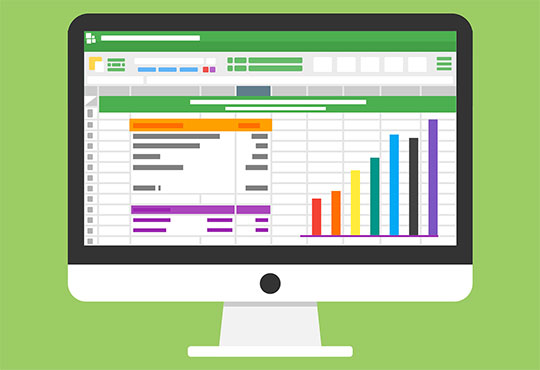
5. Fungsi INDEX-MATCH

INDEX-MATCH dapat dianggap sebagai fungsi lanjutan dari VLOOKUP. Ini membantu dalam analisis data saat VLOOKUP tidak dapat diterapkan. Sebenarnya VLOOKUP hanya bisa digunakan untuk mencari nilai dari kiri ke kanan. Itu membutuhkan nilai yang harus dicocokkan ada di kolom pertama di sebelah kiri. INDEX dan MATCH adalah 2 fungsi terpisah tetapi bekerja dengan sangat baik saat digabungkan bersama. Ketika digabungkan bersama, ini adalah salah satu fungsi yang paling banyak digunakan dan paling kuat untuk analisis data. Ini dapat digunakan untuk mengekstrak data secara tepat dari kumpulan data besar.

Sintaks fungsi INDEX adalah INDEX (array, row_num, [col_num], [area_num])
Di sini array adalah singkatan dari array konstan atau rentang sel, row_num adalah nomor baris dari mana data perlu diambil, col_num adalah nomor kolom tempat data perlu diambil dan area_num adalah opsional.
Sintaks fungsi MATCH adalah MATCH (lookup_value, lookup_array, [match_type])
Di sini lookup_value adalah nilai yang Anda cari, lookup_array adalah rentang atau larik sel di mana nilai perlu dicari dan jenis pencocokan bersifat opsional. Itu dapat memiliki salah satu dari tiga nilai -1, 0, dan 1.
Anda mungkin menyukai: 25 Fitur Luar Biasa Windows 10 yang Kurang Diketahui yang Perlu Anda Ketahui.
6. Fungsi CONCATENATE

Saat mengerjakan lembar Excel, ada data di berbagai kolom. Excel menawarkan seluruh rangkaian alat untuk mengedit dan mengatur data ini. Terkadang, pengguna mungkin perlu menggabungkan data dari dua kolom terpisah. Di sini fungsi CONCATENATE berguna. Ini adalah salah satu fungsi teks yang memungkinkan penggabungan sel teks yang berbeda menjadi satu aliran. Dimungkinkan juga untuk membuat seluruh kalimat dengan menggabungkan kata-kata yang berbeda.
Sintaks fungsi CONCATENATE adalah CONCATENATE (text1, [text2], [text 3] ...)
Di sini teks 1 adalah sel pertama yang perlu digabungkan. Text2, text3, dan seterusnya adalah teks tambahan yang perlu digabungkan. Bisa ada hingga 255 teks yang bisa digabungkan. Text1 dapat berupa nilai numerik, teks, atau nomor sel.
7. TRANSPOSE Fungsi

Apakah Anda sering menemukan situasi di mana Anda benar-benar harus membalik nilai di lembar kerja Excel? Yah, itu bisa menjadi tugas yang sangat membosankan dan melelahkan, terutama ketika volume datanya tinggi. Jangan khawatir! Coba fungsi TRANSPOSE. Ini memungkinkan Anda untuk beralih atau memutar sel dan membalik orientasi array atau rentang sel tertentu.
Sintaks TRANSPOSE seperti TRANSPOSE (array/rentang sel yang perlu dibalik)
Saat susunan sel horizontal, fungsi TRANSPOSE mengubahnya menjadi vertikal dan sebaliknya.
8. Fungsi XNPV

Fungsi XNPV sangat populer di kalangan perbankan investasi dan profesional akuntansi. Ini juga digunakan untuk mahasiswa akuntansi dan keuangan, atau siapa pun yang berurusan dengan arus kas, keuangan perusahaan, penelitian ekuitas, dan banyak lagi. Ini digunakan untuk mendiskontokan arus kas untuk tanggal tertentu.
Sintaks XNPV() adalah XNPV (Rate, Arus Kas, Tanggal Arus Kas)
Di sini tingkat singkatan dari tingkat diskonto yang perlu digunakan, arus kas mewakili pendapatan dan pembayaran dan tanggal adalah susunan tanggal untuk periode tersebut.
9. Fungsi SUMIF

Ini adalah salah satu fungsi yang paling umum digunakan yang perlu diketahui oleh setiap pengguna Microsoft Excel. Ini pada dasarnya digunakan untuk melakukan suatu tindakan tergantung pada apakah suatu pernyataan itu salah atau benar. Ini digunakan dalam pemformatan data bersyarat dan meringkas sel terkait.
Sintaks SUMIF adalah SUMIF (Range, Criteria, sum range)
Di sini rentang adalah kelompok sel yang perlu diperiksa kondisinya, kriteria adalah sel yang Anda cari dan rentang penjumlahan adalah sel aktual yang akan dijumlahkan.
10. Fungsi KONVERSI

Seperti namanya, fungsi CONVERT mengonversi angka di antara unit pengukuran yang berbeda. Ini populer digunakan dalam industri teknik dan karenanya dikategorikan sebagai Fungsi Teknik di Microsoft Excel.
Sintaks fungsi CONVERT adalah CONVERT( number, from_units, to_units)
Disini nilai yang akan dikonversi adalah bilangan sedangkan from dan to adalah satuan.
Anda mungkin juga menyukai: 10 Tip Teratas untuk Mendeteksi dan Menghapus Perangkat Lunak Pengintai Telepon (Spyware).
Garis bawah

Semua fungsi Microsoft Excel di atas menghemat banyak waktu dan sumber daya. Mereka membantu membuat data bermanfaat dan mudah ditafsirkan. Dari perencanaan anggaran hingga pelacakan pengeluaran, Microsoft Excel sangat bermanfaat bagi bisnis skala kecil, menengah, dan besar. Itu selalu merupakan langkah cerdas untuk terus memperbarui fungsi dan alat baru Microsoft Excel untuk menggunakan alat ini secara optimal.
